こんにちは。前回WiiLink24を導入してWiiの間を復活させましたが、今回はその続編としてRiiConnect24を導入してWiiConnect24で廃止されたWiiメール、ニュース、天気予報、みんなで投票、占いなどの機能を復活させてみます!
こちらも海外の有志たちによって開発されたものですが、WiiLink24の開発チームとは違う開発チームのようです。
Wiiの間よりかは実用性あるかも…?ということでさっそく導入していきます。
※これから行う作業はすべて自己責任となります。このサイトを通じて行ったことに対してWiiのブリック、またいかなる損害においても一切責任を負いません。また犯罪行為を助長するものではありません。
まずは下準備
※この作業には既にハック済みでHomebrew ChannelがインストールされているWii本体である必要があります。まだWiiをハックしていない人は先にWii本体のハックから行ってください。
必要なもの
・V4.3でハック済のWii本体(WiiUでもHBLとHBCがインストールしてあればできるっぽいです。)
・Wi-FiなどのWiiとPCに使えるインターネット環境
・32GBまでのSD、SDHCカード(USBメモリでも可のようです。)
・Windowsのパソコン(※MacやLinux系はshファイルで実行できます)
・Riiconnect24 Patcher(これから説明します。)
・WiiMod(ない場合は自動でインストールされます。)
ファイルのダウンロード
・PCでRiiconnect24 Patcherのダウンロードページから最新のRiiConnect24Patcher.batをダウンロードします。※MacやLinux系はsh
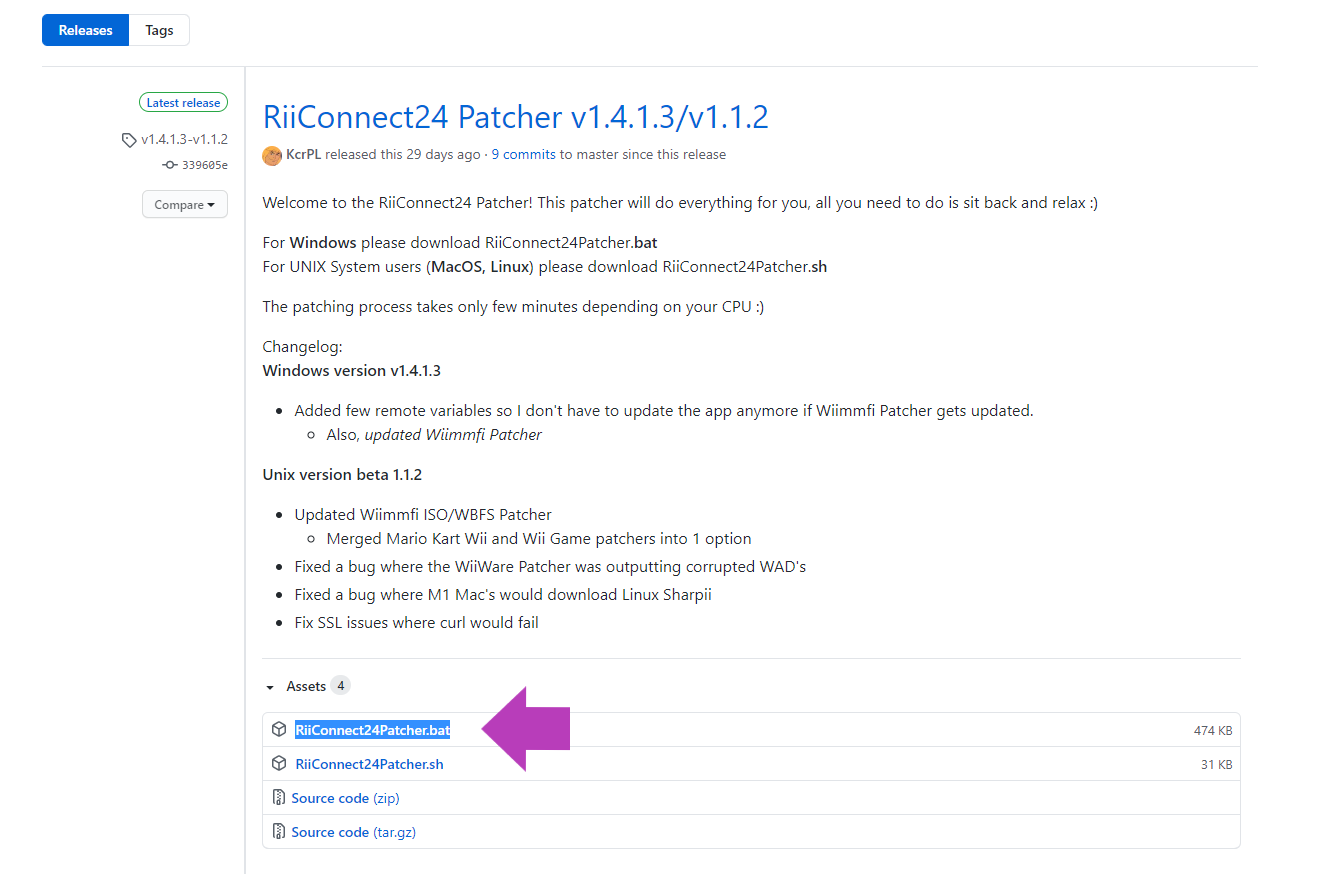
・ダウンロードしたRiiConnect24Patcher.batをダブルクリックで起動します。
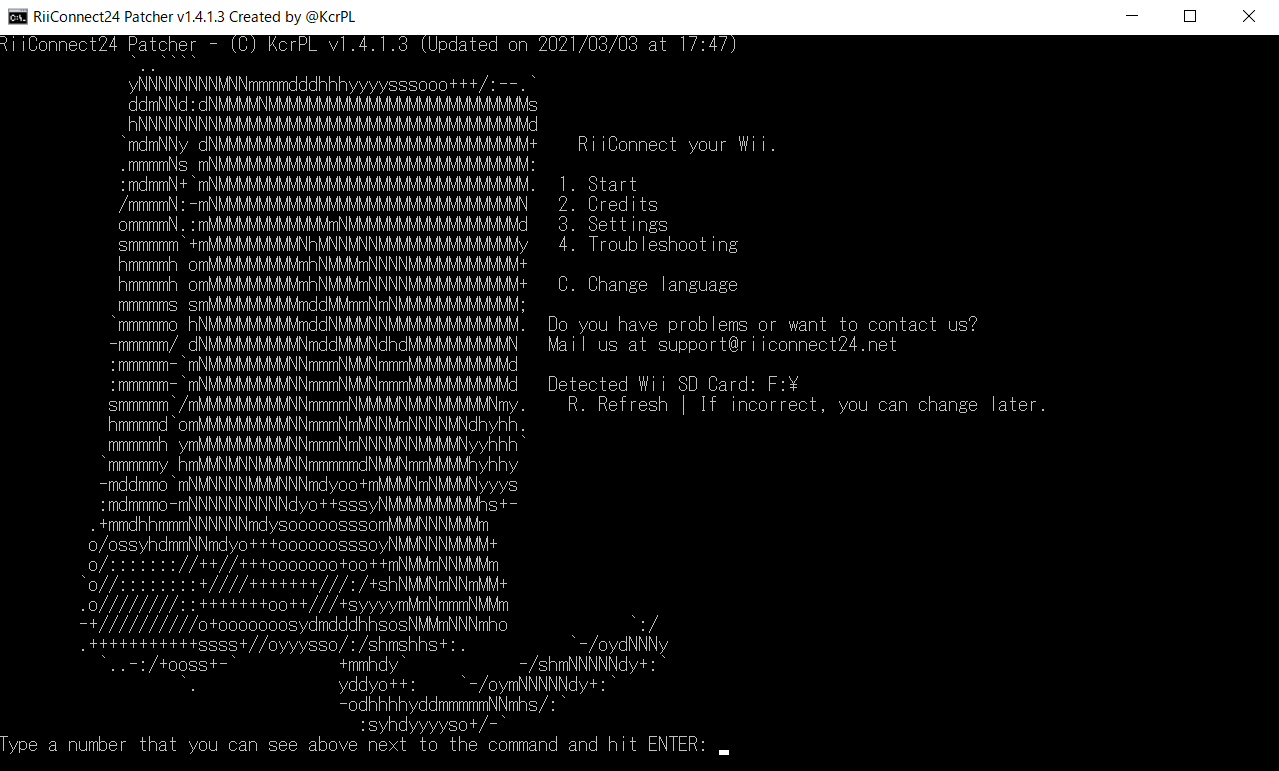
・上のような画面が表示されるのでキーボードの1を押してEnterを押します。
※アップデートの確認が入るので数秒待ちます。
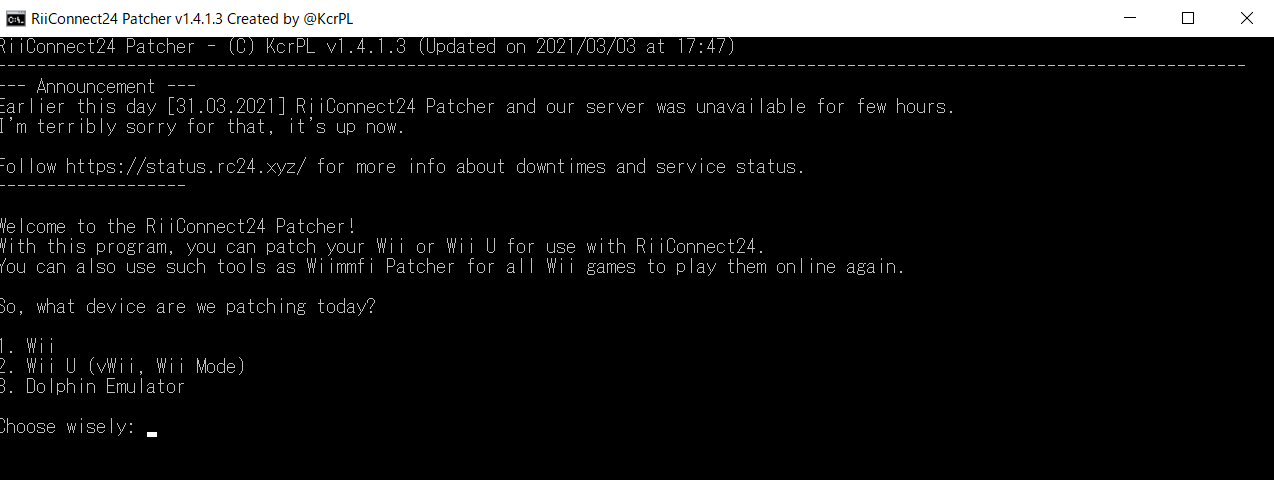
訳すと:RiiConnect24パッチャーへようこそ!
このプログラムを使用すると、RiiConnect24で使用するWiiまたはWii Uにパッチを適用できます。
すべてのWiiゲームでWiimmfi Patcherなどのツールを使用して、オンラインで再びプレイすることもできます。
それでは、今日どのデバイスにパッチを適用していますか?
1. Wii
2. Wii U(vWii、Wiiモード)
3. Dolphin Emulator
賢く選択してください:
・ということなので今回はWiiのため1を押してEnterを押します。※ちなみにDolphin EmulatorというPCのエミュレータにもインストールできるようですね。使ったことが無いため今回は紹介しません。
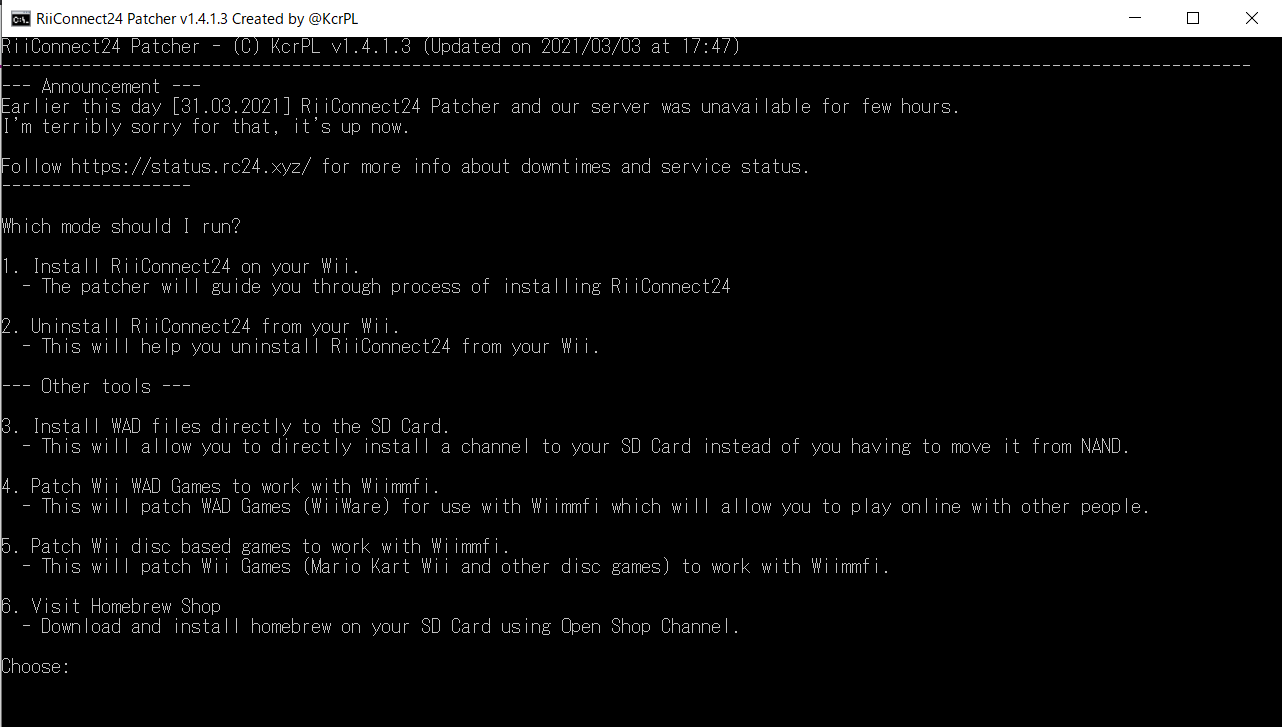
訳すと:どのモードを実行する必要がありますか?
1.WiiにRiiConnect24をインストールします。 -パッチャーは、RiiConnect24をインストールするプロセスをガイドします
2.WiiからRiiConnect24をアンインストールします。 -これは、WiiからRiiConnect24をアンインストールするのに役立ちます。
—その他のツール—
3.WADファイルをSDカードに直接インストールします。 -これにより、NANDからチャネルを移動する代わりに、SDカードにチャネルを直接インストールできます。
4.Wiimmfiで動作するようにWiiWADゲームにパッチを適用します。 -これにより、Wiimmfiで使用するWADゲーム(WiiWare)にパッチが適用され、他の人とオンラインでプレイできるようになります。
5.Wiimmfiで動作するようにWiiディスクベースのゲームにパッチを適用します。 -これにより、Wiiゲーム(マリオカートWiiおよびその他のディスクゲーム)がWiimmfiで動作するようにパッチが適用されます。
6. Homebrew Shopにアクセス -Open Shop Channelを使用して、SDカードに自作をダウンロードしてインストールします。
選択:
・選択肢がかなりあります。
今回はRiiConnect24のインストールなので1を押してEnter。
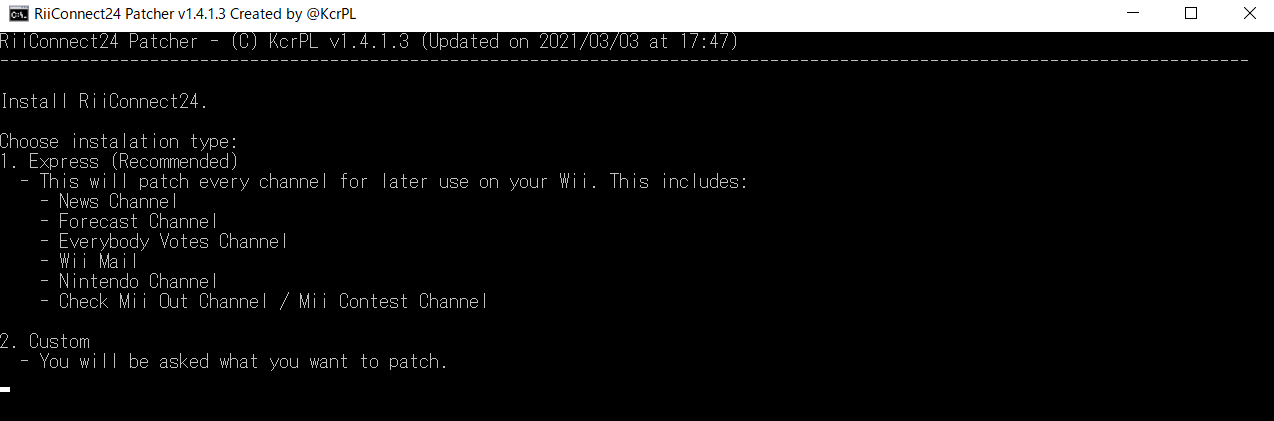
訳すと:RiiConnect24をインストールします。
インストールタイプを選択します。
1.エクスプレス(推奨)
-これにより、後でWiiで使用できるようにすべてのチャンネルにパッチが適用されます。 これも:
-ニュースチャンネル
-お天気チャンネル
-みんなで投票チャンネル
-Wiiメール
-ニンテンドーチャンネル
-Miiコンテストチャンネル
2.カスタム
-パッチを適用する対象を尋ねられます。
・ここで1を押すと上記のチャンネルがインストールされますが、さらに追加で増やしたい場合は2を押します。今回は2を押してEnterを押します。
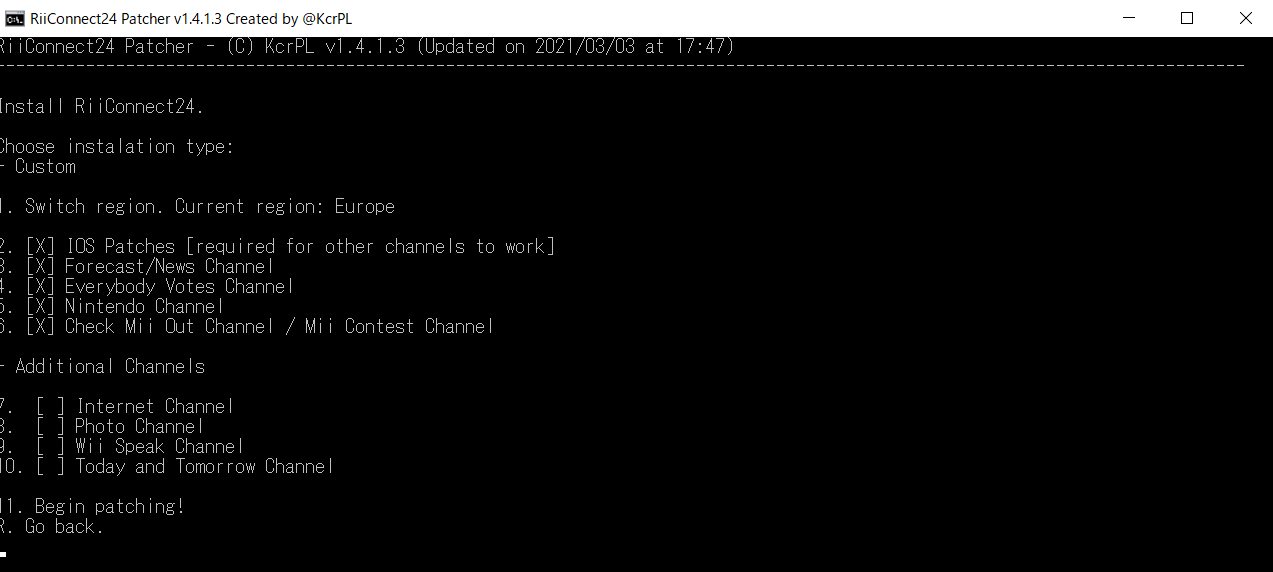
訳すと:
1.リージョンを切り替えます。 現在の地域:ヨーロッパ
2. [X] IOSパッチ[他のチャネルが機能するために必要]
3. [X]天気予報/ニュースチャンネル
4. [X]みんなで投票チャンネル
6. [X] Miiアウトチャンネル/ Miiコンテストチャンネル
-追加のチャネル
7. []インターネットチャンネル
8. []写真チャンネル
9. [] Wiiスピークチャンネル
10. []今日と明日の占いラッキーチャンネル
11.パッチを適用し始めます!
R.戻ります。
・7から10の数字キーを押してEnterを押すとチェックを付けたり外したりできます。
・まず、地域がヨーロッパになっているので1を押してEnterでJapanに切り替えてください。※2回やると出ると思います。
・今回は占いを追加したいので10を押してEnter。チェックが付いたらその後に11を押してEnterで実行します。(多分これ、今現在Wiiを初期化するとショップから新たにダウンロードできないので、インターネットチャンネルや写真チャンネルなどは初期化して入ってない場合チェックすると入れられるってことだと思います。)
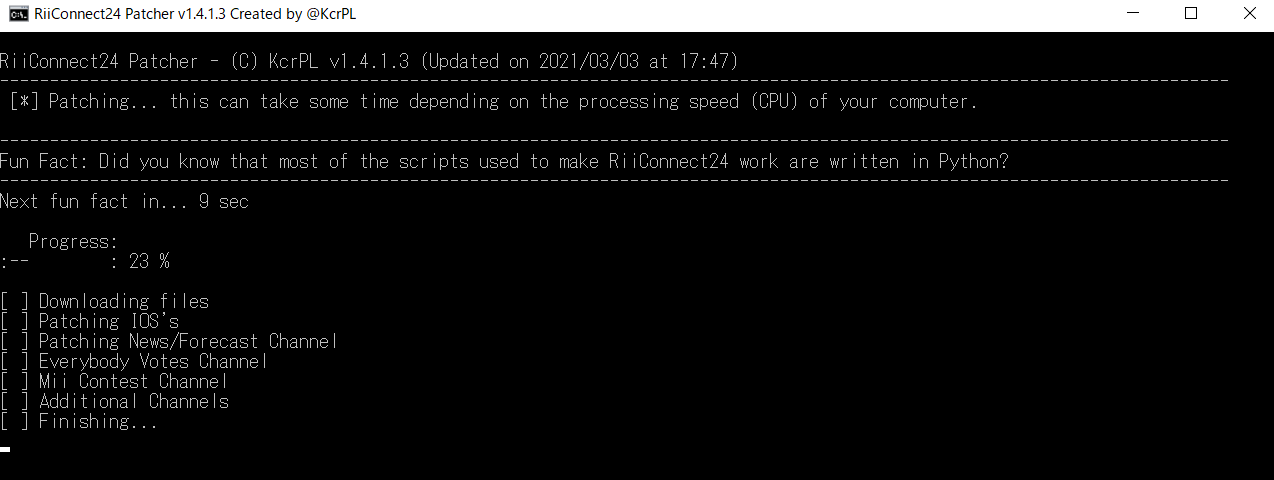
・ダウンロードが始まるので何も操作せずに待ちます。環境によって左右されますが2分ぐらいかかりました。
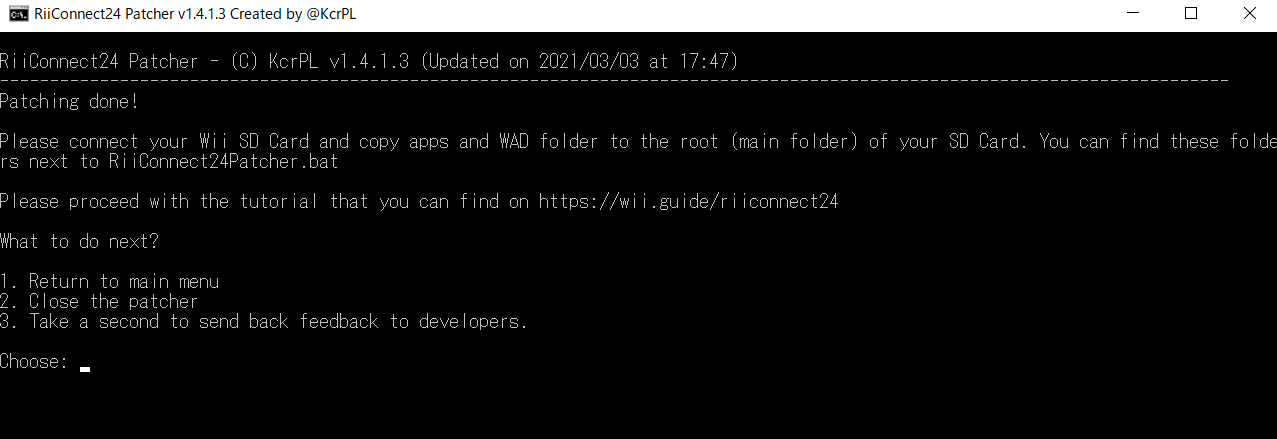
・終わるとこの画面になります。
訳すと:パッチ適用が完了しました。 Wii SDカードを接続し、アプリとWADフォルダーをSDカードのルート(メインフォルダー)にコピーしてください。 これらのフォルダーは、RiiConnect24Patcher.batの横にあります。
https://wii.guide/riiconnect24にあるチュートリアルに進んでください
次はどうする?
1.メインメニューに戻る
2.パッチャーを閉じます
3.少し時間を取って、開発者にフィードバックを送り返します。
・2を押してEnterで閉じて大丈夫です。※カウントダウンの後に自動で閉じます。
ファイルの配置
・ここまで完了したら今度はSDカードにファイルを配置していきます。
・ダウンロードされたファイルはRiiConnect24Patcher.batを実行したフォルダに追加されています。

・WADフォルダとappsフォルダがあるので、これをSDのルートにコピーするのですが、既にある場合は中身だけ取り出します。WADフォルダは中身全部と、appsフォルダはWiiModLiteが既に入っていると思うのでMail-Patcherだけコピーします。
無事にここまで終わればPCでの作業は終了です。
Wii本体にインストール
・PCでの作業が完了したらPCからSDカードを取り外してWii本体に挿入してください。(安全な取り外しを忘れずに!)
※今回はWiiでの作業も結構多いです。間違えないようにゆっくりよく読みながら行ってください。
WADファイルのインストール
・SDカードを挿入したらHomebrew Channelを起動します。

・Wii Mod LiteでAボタンを押して起動します。
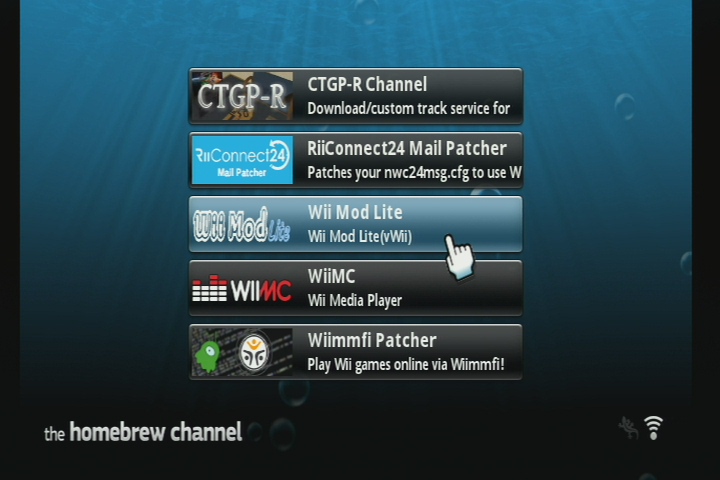
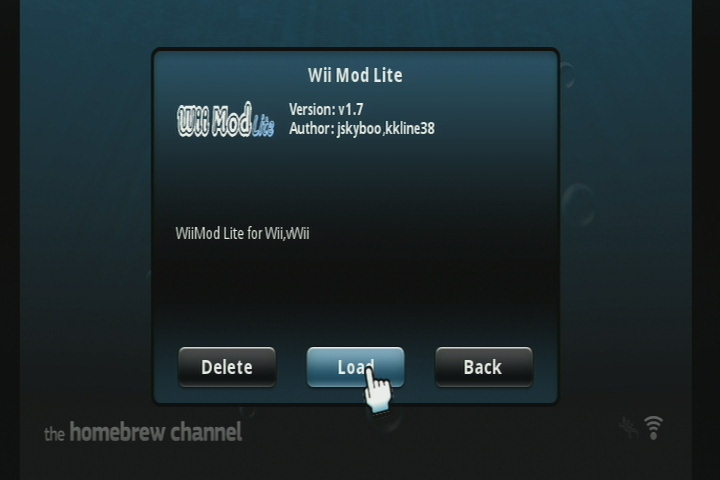
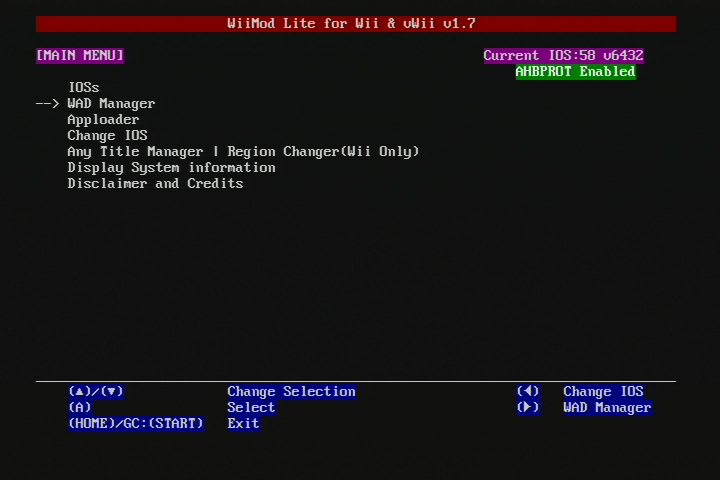
・起動したら十字キー↓(縦持ち)でWAD Managerを選択してAボタンを押します。
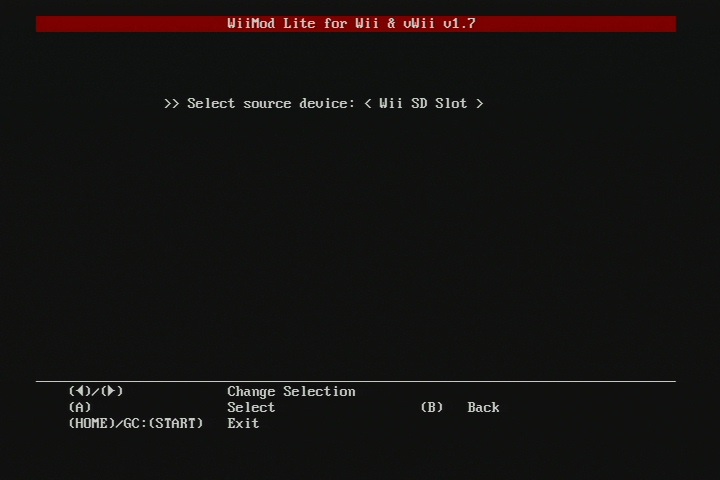
・もう一度Aボタン。
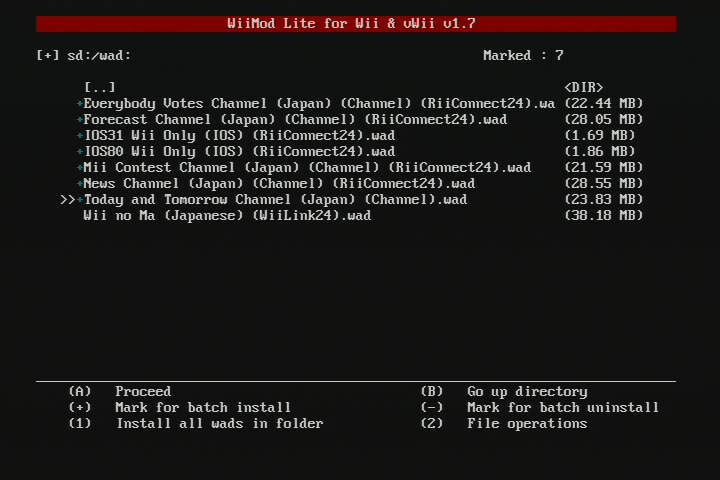
・どれをインストールするかでてきます。十字キー下でカーソルを動かして+ボタンを押すと複数選択できるので、インストールするファイルを選択します。(前回やったWiiの間が入っているので今回はそれ以外を選択しています。)
・選択が終わったらAボタンを押します。
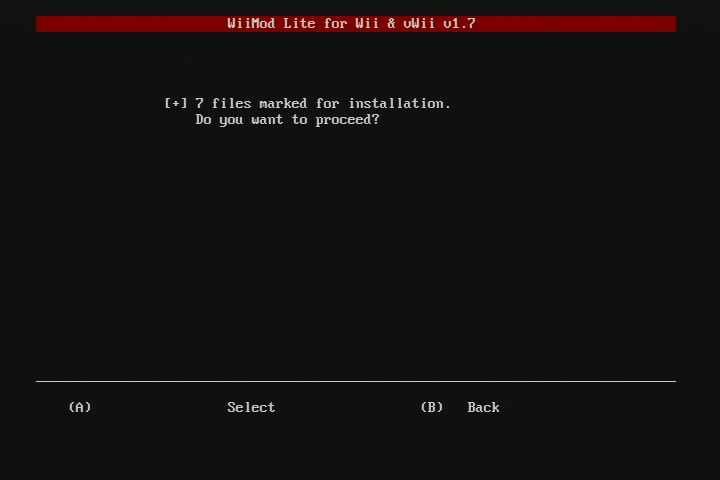
・7個のファイルをインストールして良いですか?と聞かれているのでAボタンを押して実行します。
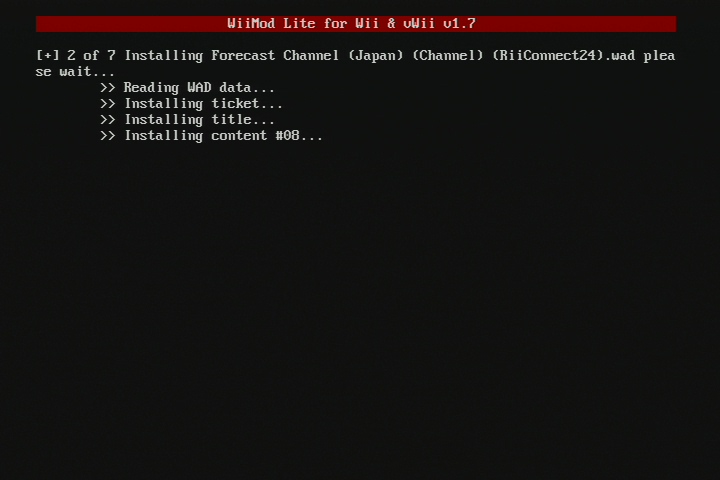
・インストールが始まります。ファイルが多いので少し時間がかかりますが操作せずに放置してください。
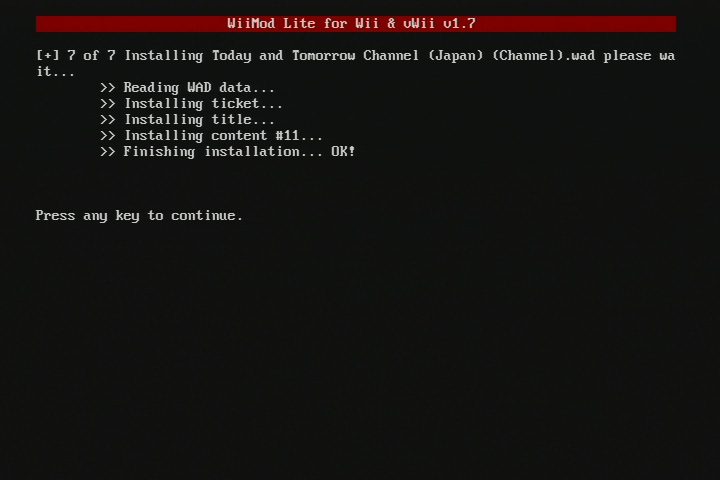
・この画面が出たらインストール完了です。ホームボタンを押して戻って大丈夫です。
Riiconnect24 MailPartherの実行
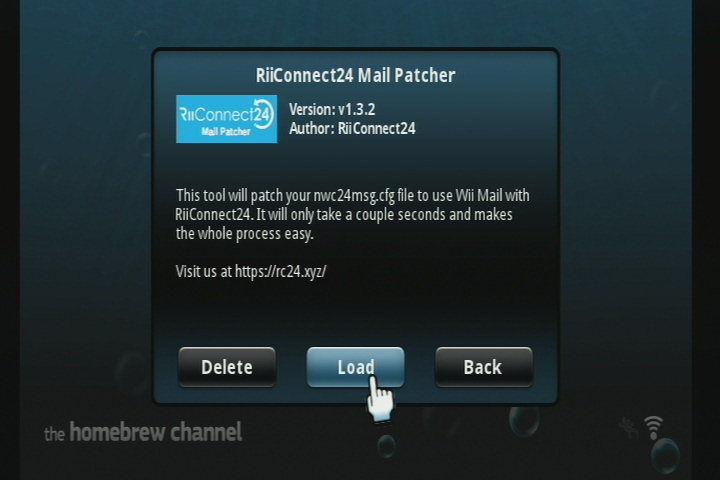
・Homebrew Channelに戻ったらRiiconnect24 MailPartherを開きます。これをすることにより接続先のサーバーを任天堂から変更してメール機能などを使うことができるようになります。
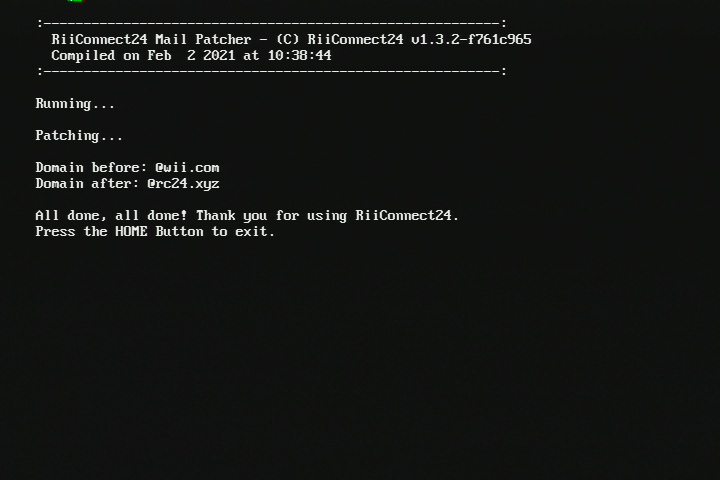
・これは開くだけで大丈夫です。少し待つと完了してホームボタンを押してと出るのでホームを押すとHomebrew Channelに戻れます。
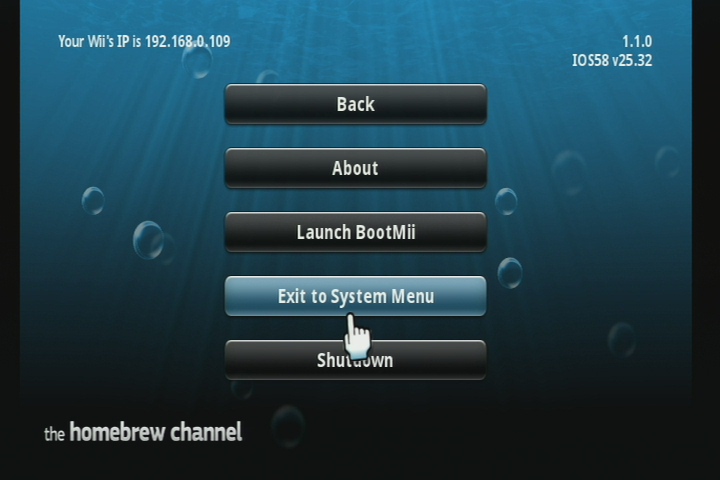
・もう一度ホームボタンを押してExit to System MenuでWiiメニューに戻るとインストールしたチャンネルが追加されていると思います。
インターネット接続先を変更
このまま開いてもエラーがでてしまい起動できません。次にインターネットのDNS設定を変更する必要があります。
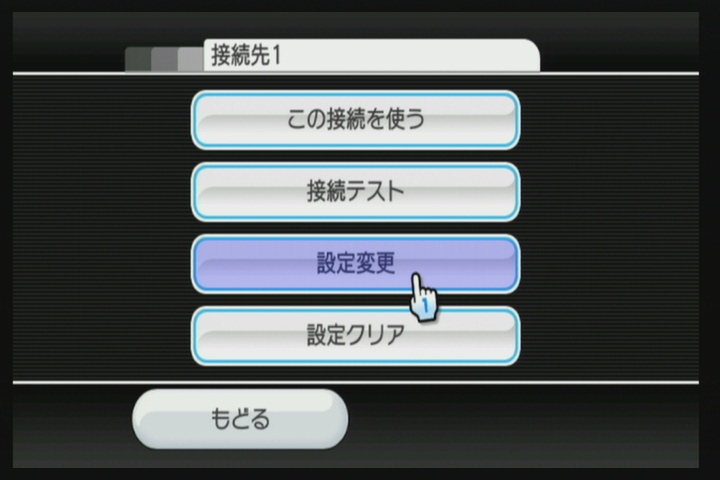
・Wiiの本体設定からインターネット設定を開く。

・DNS自動取得をしないにして詳細設定を押す。

・プライマリDNSを164.132.44.106
セカンダリDNSを8.8.8.8に設定して保存。
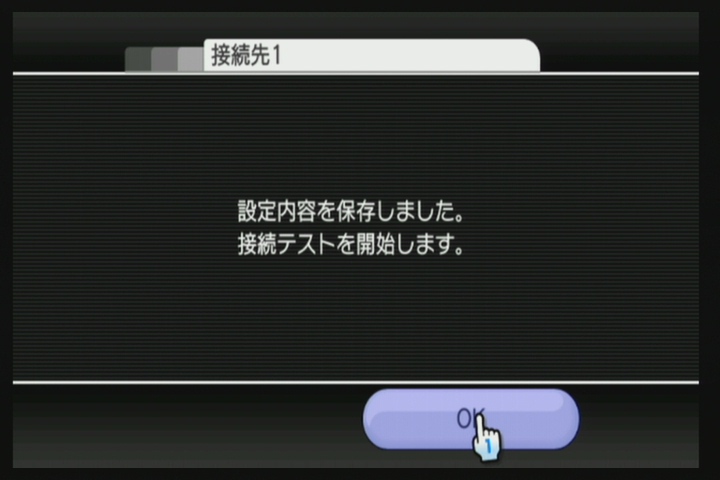
・接続テストをして繋がれば無事に作業終了です。
お疲れ様でした。
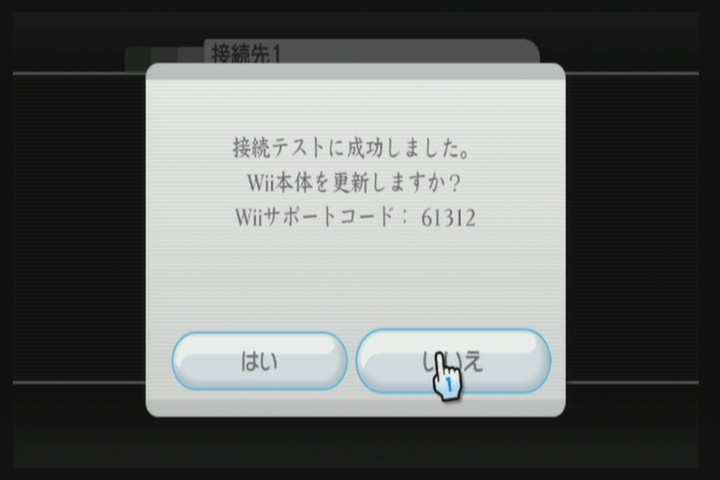
※その後本体を更新しますか?と聞かれたら絶対に更新しないでください。
起動してみる
・Wiiメニューに戻り。お天気チャンネルを起動してみます。

問題なく起動できました。
前日比、お洗濯情報、花粉情報は機能していません。(紫外線情報は正常に機能します。)
RiiConnect24は、ACCU Weatherから天気情報を取得しているようです。
その他のチャンネルですが、ニュースチャンネルは日テレNEWS24・毎日新聞から表示させているのではなく、ロイター通信から取得し表示させています。そのため日本のニュースではなく世界のニュースが多いです。
ニュースチャンネルは取得に使っていたロイター通信がRSSでのデータ取得を止めてしまったため現在は機能していないようです。
みんなのニンテンドーチャンネルは日本では使えないようです。
リージョンフリー化したWiiでWADのダウンロードの時に地域をヨーロッパかアメリカ?に選択した場合は英語ですが起動できるようです。
みんなで投票チャンネルは起動しましたが質問には文字がなにも表示されませんでした。
そのほかのチャンネルも起動しますが、一部機能は動かなかったり、って感じです。
とりあえずこんな感じで懐かしさを楽しむことができました。
また、この状態でWiiconnect24を有効にしておくと開発者からメールが来たりするみたいです。
以上です。
また、前回のWiiLink24と組み合わせるとさらに懐かしさを楽しむことができます。(笑)
興味があればやってみてください!最後までありがとうございました。
追記:導入後の動画
導入した様子をYouTubeに投稿しました。
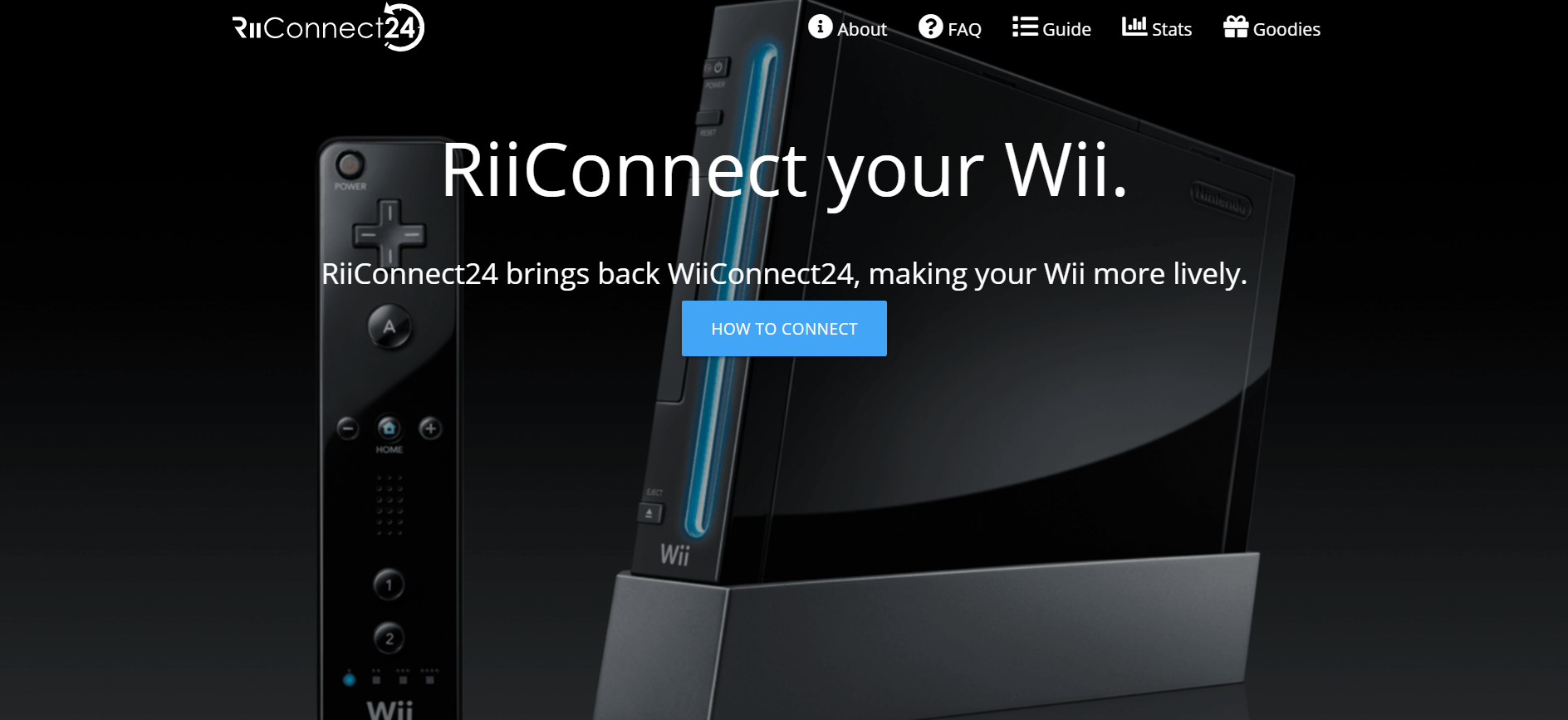
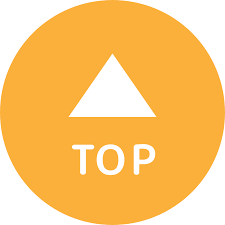
コメント
WiiUのWiiモードで確認
ニュースチャンネルは今年の5月に復活し、日本のニュースが増えています。
また、投票チャンネルもしっかり質問が表示されるようになりました(英語です)
但し読み込みが遅いです
未だに動作するようですね!報告ありがとうございます。おそらく個人サーバーなのでそこまで早くないと思います。
こんばんは。
質問があるのですが、
同じ手順で最後まで設定したのですが、
Miiコンテストチャンネルやお天気チャンネルに
接続できません。
全く同じ通りにしました。
なぜ接続できないのでしょうか?
私ももう一度試したら繋がりました。DNS設定は間違えていませんか?接続テストは成功しましたか?後はwiimmfiなどを導入している場合それらが邪魔をしている可能性もあるかもしれません…。